यदि आप PDF दस्तावेज़ों से निपटते हैं, तो आपको एहसास हुआ होगा कि ऑनलाइन टूल के उपयोग के बिना उन्हें प्रबंधित करना कितना कठिन है। PDF एक बढ़िया फ़ॉर्मेट है, लेकिन समस्या यह है कि फ़ाइलों पर संपादन या अन्य कार्य करना कठिन है। यह सुनिश्चित करने के लिए कि आप अपनी आवश्यकताओं के अनुरूप दस्तावेज़ों को अनुकूलित कर सकें, आपको शक्तिशाली संपादन टूल की आवश्यकता है। आपके द्वारा उपयोग किए जा सकने वाले टूल में से एक मैक के लिए Adobe PDF Editor है । यह आपको PDF पर हस्ताक्षर करने, भरने और साझा करने की अनुमति देता है। हालाँकि, चूँकि आप Mac के लिए Adobe PDF Editor के साथ टेक्स्ट संपादित नहीं कर सकते हैं, इसलिए आपको Mac के लिए UPDF संपादक का उपयोग करने की आवश्यकता है जो आपको बिना किसी प्रतिबंध के सभी संपादन करने में सक्षम बनाता है।
मैक पर एडोब पीडीएफ एडिटर का सबसे अच्छा विकल्प
UPDF - PDF editor for Mac, Free Adobe Editor for Mac का सबसे अच्छा विकल्प है। यह आपको अपनी इच्छानुसार सभी प्रकार के संपादन करने की अनुमति देता है। Adobe PDF Editor Free Download for Mac के विपरीत, आप अपने दस्तावेज़ पर टेक्स्ट जोड़कर या हटाकर PDF टेक्स्ट को संपादित कर सकते हैं। इसके अलावा, यह आपको अपनी आवश्यकताओं के अनुसार टेक्स्ट में संशोधन करने की अनुमति देता है। छवियों के लिए, आप उन्हें निःशुल्क क्रॉप, जोड़, प्रतिस्थापित या हटा सकते हैं।
Windows • macOS • iOS • Android 100% सुरक्षित
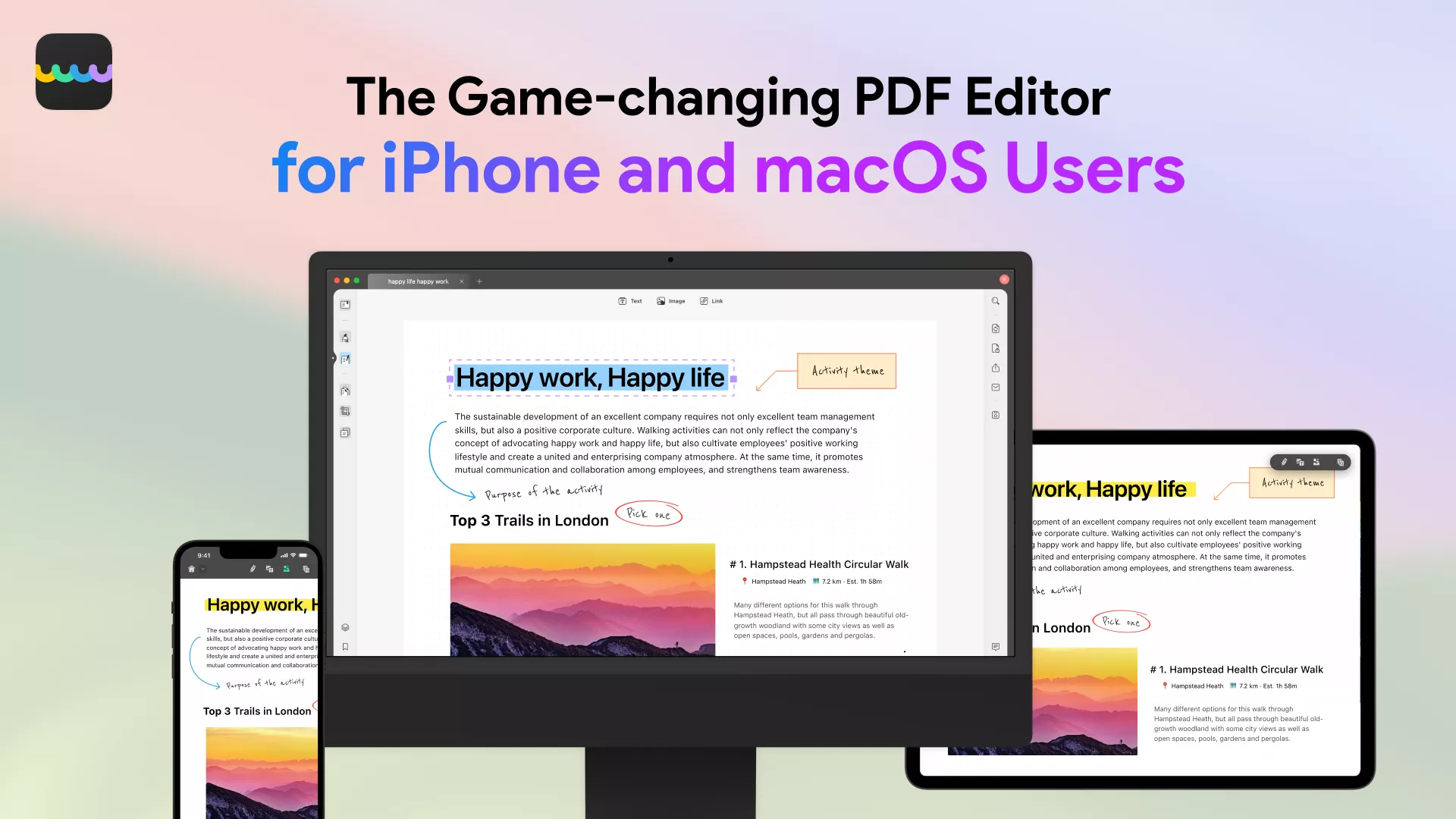
यह टूल आपको PDF फ़ाइलों को पढ़ने और देखने की भी अनुमति देता है। यदि आप PDF को एनोटेट करना चाहते हैं तो यह टूल आपको अपनी फ़ाइल को स्ट्राइक आउट, हाइलाइट, नोट और अंडरलाइन करने की अनुमति देता है। UPDF Editor for Mac आपको पृष्ठों को बदलकर, निकालकर, डालकर या हटाकर अपने PDF को व्यवस्थित करने की भी अनुमति देता है। यह कुछ ऐसा है जो आप Adobe PDF Editor Mac Free के साथ नहीं कर सकते।
UPDF संपादक में उन्नत OCR की सुविधा है जो आपके लिए स्कैन किए गए PDF दस्तावेज़ों को संपादित करना संभव बनाता है। ये स्कैनिंग मशीन द्वारा बनाए गए दस्तावेज़ हैं। यह सुविधा संपादन को तेज़ी से और सटीक रूप से करने में मदद करती है। यदि आप अपने PDF दस्तावेज़ों तक पहुँच को प्रतिबंधित करना चाहते हैं, तो आप संपादक की सहायता से अनुमतियाँ और पासवर्ड बना सकते हैं।
UPDF संपादक द्वारा PDF दस्तावेज़ों पर हाथ से या डिजिटल रूप से हस्ताक्षर करना भी सक्षम किया गया है। यदि आप अपने कार्यस्थल में बहुत सारी पेशेवर PDF फ़ाइलें संभालते हैं तो यह सुविधा अधिक सहायक है। आप तुरंत हस्ताक्षर कर सकते हैं और फ़ाइलों को संबंधित लोगों के साथ साझा कर सकते हैं। इसके अलावा, आप अपनी PDF फ़ाइलों को XML, Word, PPT, Excel, और टेक्स्ट और GIF, PNG, BMP, और JPG जैसे छवि संस्करणों सहित अन्य सभी संपादन योग्य प्रारूपों में भी परिवर्तित कर सकते हैं। यह टूल आपको इन संपादन योग्य फ़ाइल स्वरूपों को वापस PDF में बदलने की भी अनुमति देता है।
आप UPDF संपादक की सभी सुविधाओं को मुफ्त में एक्सेस कर सकते हैं, जबकि Adobe PDF Editor Mac Free में आपको सीमित सुविधाएँ मिलती हैं। यह आपको तेज़ गति से संपादन करने में भी मदद करता है, इस प्रकार यह समय बचाने में बहुत मददगार साबित होता है, खासकर यदि आप बहुत सारे PDF दस्तावेज़ों से निपटते हैं।
पीडीएफ संपादित करने के लिए एडोब पीडीएफ एडिटर मैक विकल्प का उपयोग कैसे करें
मैक के लिए UPDF संपादक के साथ पीडीएफ संपादित करते समय इन सरल चरणों का पालन करें।
चरण 1. संपादन मोड में प्रवेश करें
अपने मैक सिस्टम पर UPDF एडिटर डाउनलोड करके और इंस्टॉल करके प्रक्रिया शुरू करें। इंस्टॉलेशन पूरा हो जाने के बाद, एडिटर लॉन्च करें और बाएं मेनू बार पर "एडिट" बटन पर क्लिक करें।
यूपीडीएफ संपादन मोड में चला जाता है और "टेक्स्ट" "छवि" और "लिंक" सहित संपादन टूलबार दिखाता है।
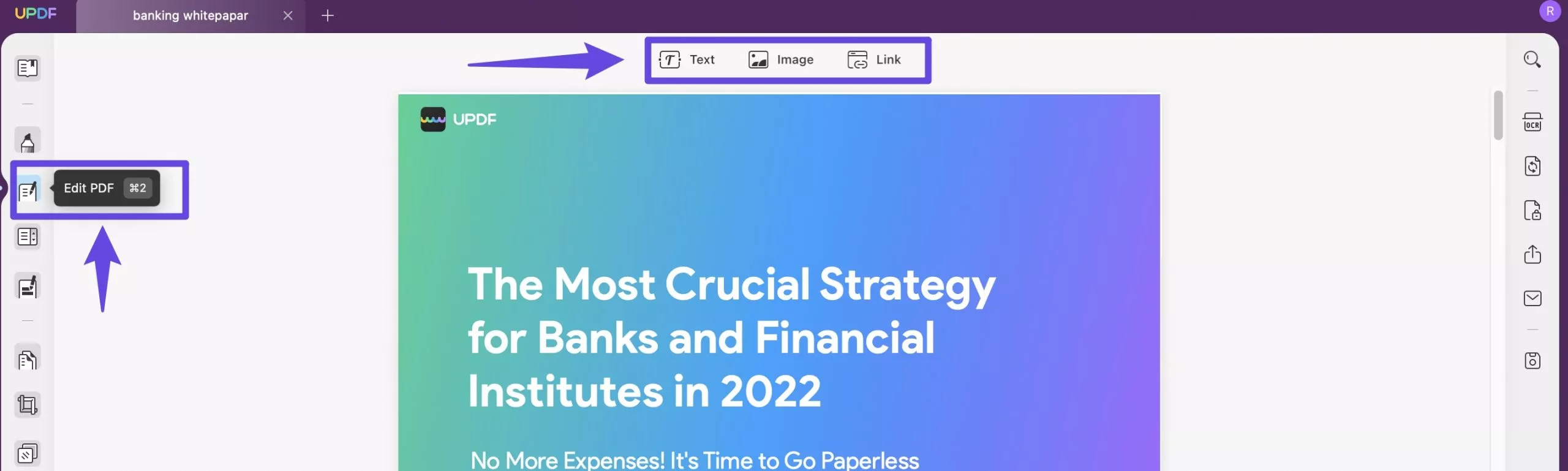
चरण 2. पीडीएफ दस्तावेज़ संपादित करें
जब संपादक संपादन मोड में जाता है, तो आप टेक्स्ट पर क्लिक करने पर बैंगनी बॉर्डरलाइन पाते हैं। यहाँ अब आप अपनी PDF फ़ाइलों पर छवियों और टेक्स्ट को संपादित कर पाएँगे। आप संपादन उसी तरह करते हैं जैसे आप Word दस्तावेज़ पर काम करते समय करते हैं। संपादन का अनुभव दोषरहित, आसान और तेज़ है। आपको पैराग्राफ़ और टेक्स्ट को हटाने, संशोधित करने और जोड़ने की स्वतंत्रता है। जब आप टेक्स्ट चुनते हैं, तो आप अपनी ज़रूरतों के अनुसार फ़ॉन्ट प्रकार, आकार और रंग परिवर्तन को बोल्ड और इटैलिक में बदल सकते हैं।
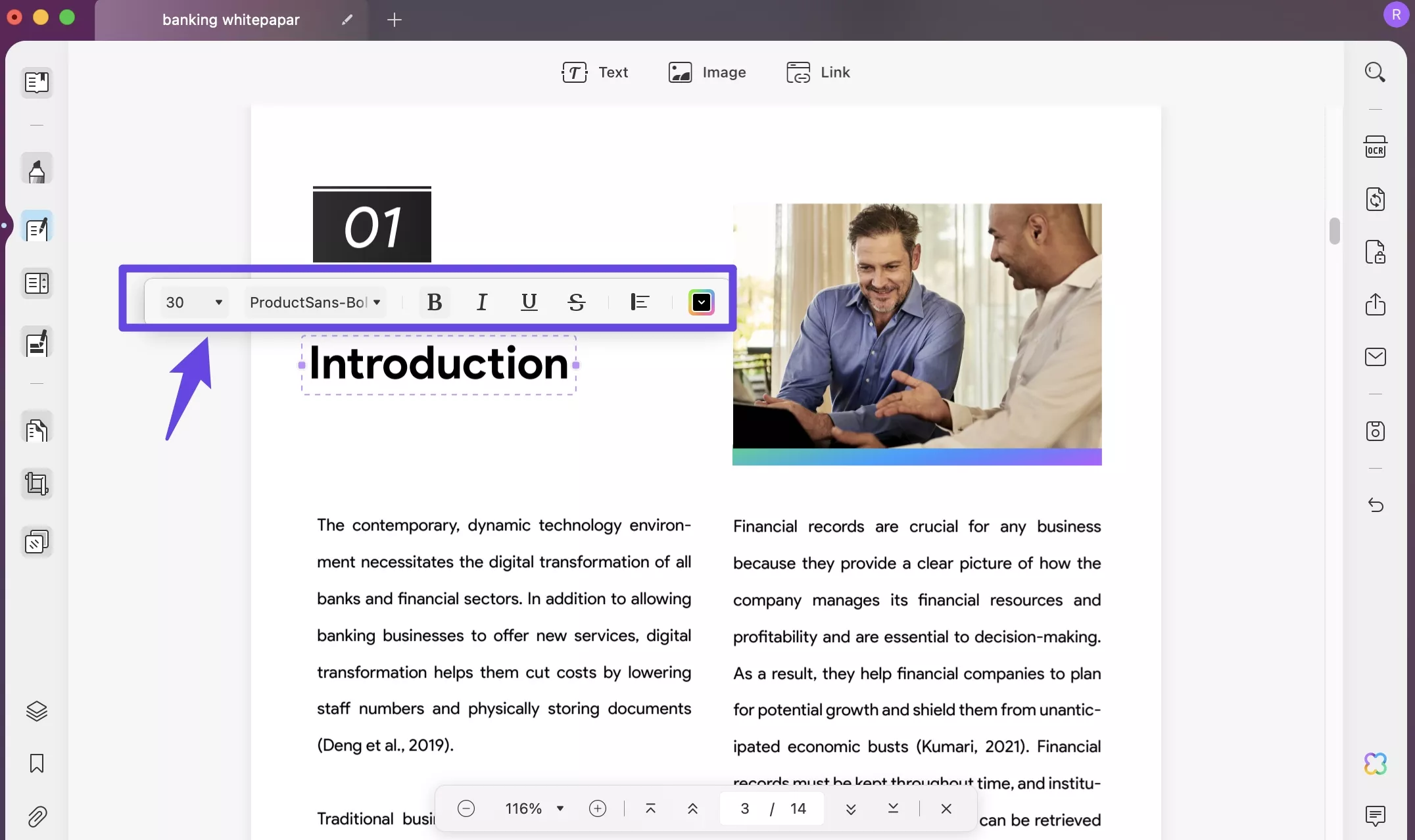
अगर आपकी फ़ाइलों में ऐसी छवियाँ हैं जिन्हें आप संपादित करना चाहते हैं, तो आप अभी ऐसा कर सकते हैं। छवि चुनकर संपादन करें और फिर उसे अपने PDF दस्तावेज़ में निकालें, क्रॉप करें, घुमाएँ या बदलें।
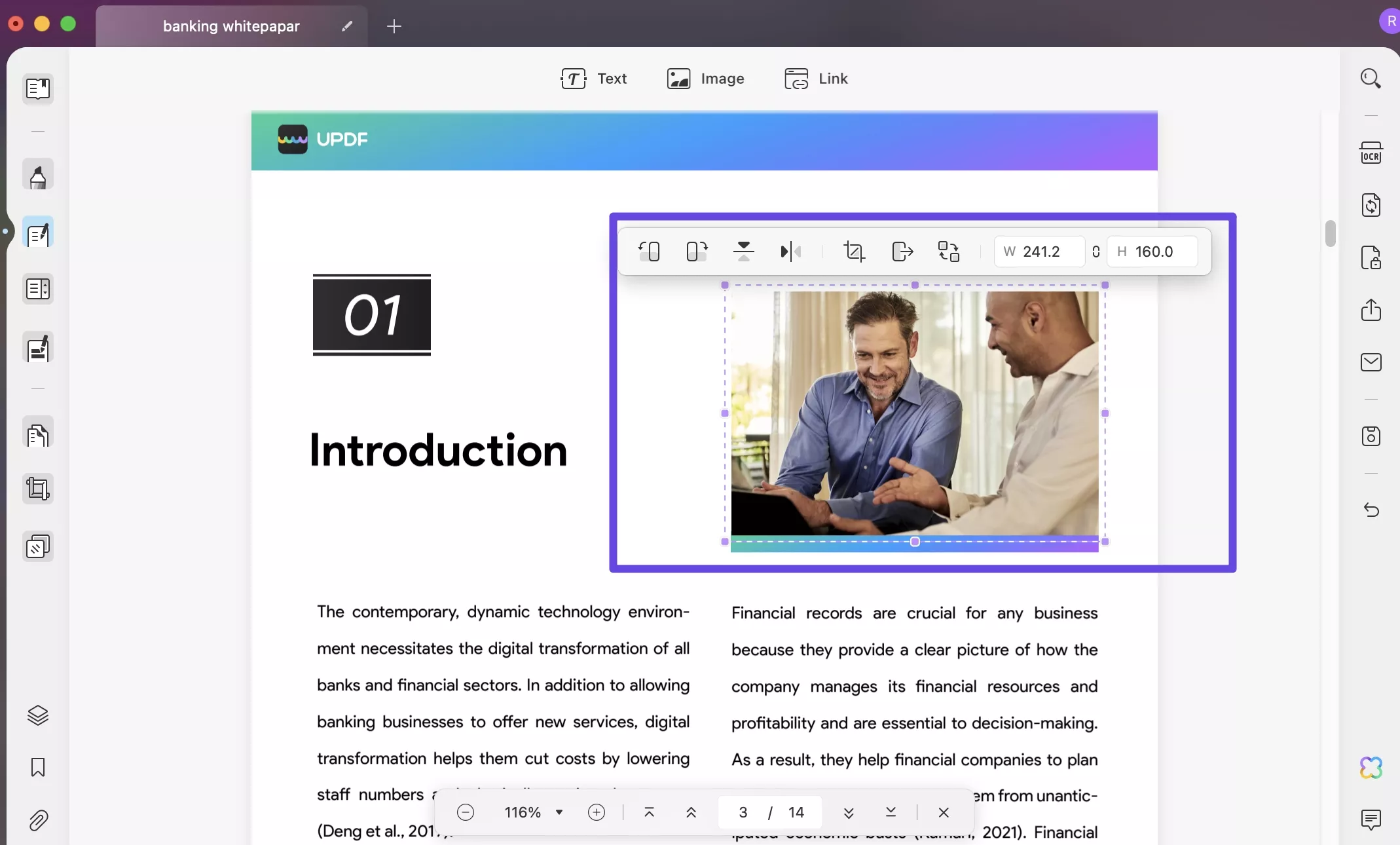
चरण 3. पीडीएफ में टेक्स्ट जोड़ें
संपादन टूलबार पर, आपको "टेक्स्ट" मिलेगा जिसे आप टेक्स्ट जोड़ने के लिए क्लिक कर सकते हैं। इसे क्लिक करें, ले जाएँ और फिर माउस को उस स्थान पर क्लिक करें जहाँ आप टेक्स्ट जोड़ना चाहते हैं। जब आप ऐसा करते हैं, तो आप एक टेक्स्ट बॉक्स जोड़ सकते हैं और अपने दस्तावेज़ पर मनचाहा टेक्स्ट जोड़ सकते हैं। आप रंग, फ़ॉन्ट और अन्य जैसे अद्वितीय टेक्स्ट टेम्प्लेट के साथ टेक्स्ट जोड़ने के लिए क्लिक कर सकते हैं।
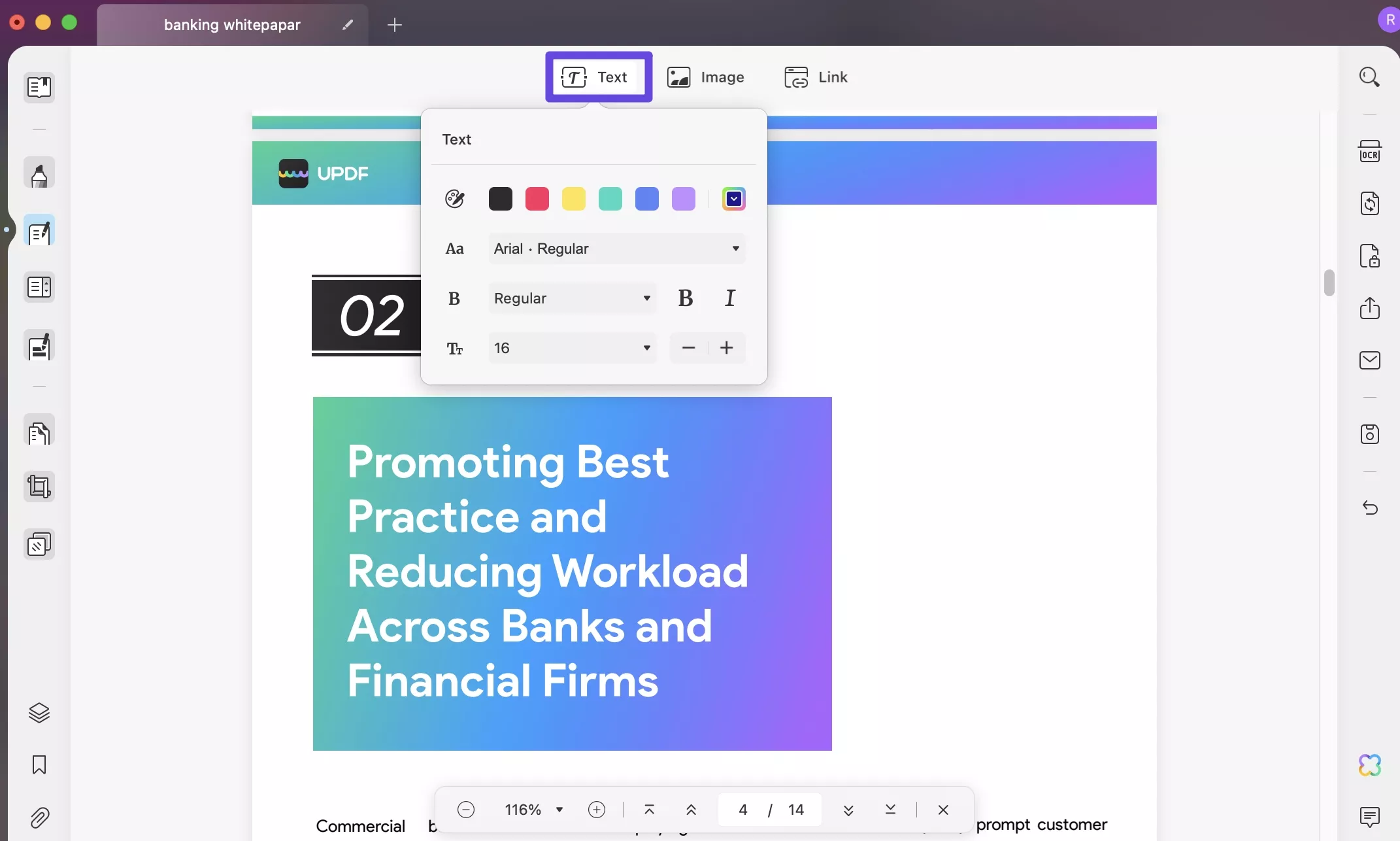
Windows • macOS • iOS • Android 100% सुरक्षित
आप नीचे दिए गए लिंक पर क्लिक करके यूट्यूब पर भी समीक्षा ट्यूटोरियल देख सकते हैं।
मैक के लिए एडोब पीडीएफ एडिटर का परिचय
मैक के लिए मुफ़्त एडोब पीडीएफ संपादक आपको साइन इन करने पर अपने पीडीएफ दस्तावेज़ में टिप्पणियाँ जोड़ने की अनुमति देता है। टूल के साथ आप अपने दस्तावेज़ में कहीं भी स्टिकी नोट्स या टेक्स्ट जोड़ सकते हैं। आप अपनी फ़ाइल सामग्री को स्ट्राइक, हाइलाइट या रेखांकित भी कर सकते हैं। इसके अलावा, आप अपनी फ़ाइल पर जो चाहें उसे ड्रा करने के लिए ड्राइंग टूल का भी उपयोग कर सकते हैं।

अधिक उन्नत PDF संपादन सुविधाएँ प्राप्त करने के लिए आपको Mac के लिए Adobe Acrobat Pro में अपग्रेड करना चाहिए। आपको सात दिनों का परीक्षण अवधि मिलती है जिसमें आप फ़ॉन्ट बदलकर, टाइपो को ठीक करके या अपने PDF दस्तावेज़ में नई सामग्री जोड़कर व्यापक संपादन कर पाएंगे। आप छवियों को जोड़, घुमा और स्थानांतरित भी कर सकते हैं, बुलेट जोड़ सकते हैं और वॉटरमार्क और पेज नंबर डाल सकते हैं।
निःशुल्क परीक्षण के साथ आप ओसीआर सुविधा का उपयोग कर सकते हैं जो आपको स्कैन किए गए पीडीएफ दस्तावेजों को संपादित करने, अपने पीडीएफ पर हस्ताक्षर करने, अपने दस्तावेजों को पासवर्ड से सुरक्षित करने और पीडीएफ को अन्य संपादन योग्य प्रारूपों में परिवर्तित करने की अनुमति देता है।
 UPDF
UPDF
 Windows के लिए UPDF
Windows के लिए UPDF Mac के लिए UPDF
Mac के लिए UPDF iPhone/iPad के लिए UPDF
iPhone/iPad के लिए UPDF Android के लिए UPDF
Android के लिए UPDF UPDF AI Online
UPDF AI Online UPDF साइन
UPDF साइन PDF संपादित करें
PDF संपादित करें PDF पर टिप्पणी करें
PDF पर टिप्पणी करें PDF बनाएं
PDF बनाएं PDF फ़ॉर्म
PDF फ़ॉर्म लिंक संपादित करें
लिंक संपादित करें PDF रूपांतरित करें
PDF रूपांतरित करें OCR
OCR PDF से Word
PDF से Word PDF से छवि
PDF से छवि PDF से Excel
PDF से Excel PDF व्यवस्थित करें
PDF व्यवस्थित करें PDF मर्ज करें
PDF मर्ज करें PDF विभाजित करें
PDF विभाजित करें PDF क्रॉप करें
PDF क्रॉप करें PDF घुमाएँ
PDF घुमाएँ PDF सुरक्षित करें
PDF सुरक्षित करें PDF पर हस्ताक्षर करें
PDF पर हस्ताक्षर करें PDF संशोधित करें
PDF संशोधित करें PDF स्वच्छ करें
PDF स्वच्छ करें सुरक्षा हटाएँ
सुरक्षा हटाएँ PDF पढ़ें
PDF पढ़ें UPDF क्लाउड
UPDF क्लाउड PDF संपीड़ित करें
PDF संपीड़ित करें PDF प्रिंट करें
PDF प्रिंट करें बैच प्रोसेस
बैच प्रोसेस UPDF AI के बारे में
UPDF AI के बारे में UPDF AI समाधान
UPDF AI समाधान एआई उपयोगकर्ता मार्गदर्शिका
एआई उपयोगकर्ता मार्गदर्शिका UPDF से जुड़े प्रश्न
UPDF से जुड़े प्रश्न PDF का संक्षेपण करें
PDF का संक्षेपण करें PDF का अनुवाद करें
PDF का अनुवाद करें PDF के साथ चैट करें
PDF के साथ चैट करें AI के साथ चैट करें
AI के साथ चैट करें छवि के साथ चैट करें
छवि के साथ चैट करें PDF को माइंड मैप में बदलें
PDF को माइंड मैप में बदलें PDF की व्याख्या करें
PDF की व्याख्या करें विद्वान अनुसंधान
विद्वान अनुसंधान पेपर सर्च
पेपर सर्च AI प्रूफरीडर
AI प्रूफरीडर AI राइटर
AI राइटर AI होमवर्क हेल्पर
AI होमवर्क हेल्पर AI क्विज़ जेनरेटर
AI क्विज़ जेनरेटर AI मैथ सॉल्वर
AI मैथ सॉल्वर PDF से Word
PDF से Word PDF से Excel
PDF से Excel PDF से PowerPoint
PDF से PowerPoint उपयोगकर्ता गाइड
उपयोगकर्ता गाइड UPDF ट्रिक्स
UPDF ट्रिक्स अक्सर पूछे जाने वाले प्रश्न
अक्सर पूछे जाने वाले प्रश्न UPDF समीक्षाएं
UPDF समीक्षाएं डाउनलोड केंद्र
डाउनलोड केंद्र ब्लॉग
ब्लॉग न्यूजरूम
न्यूजरूम तकनीकी विनिर्देश
तकनीकी विनिर्देश अपडेट्स
अपडेट्स UPDF बनाम Adobe Acrobat
UPDF बनाम Adobe Acrobat UPDF बनाम Foxit
UPDF बनाम Foxit UPDF बनाम PDF Expert
UPDF बनाम PDF Expert





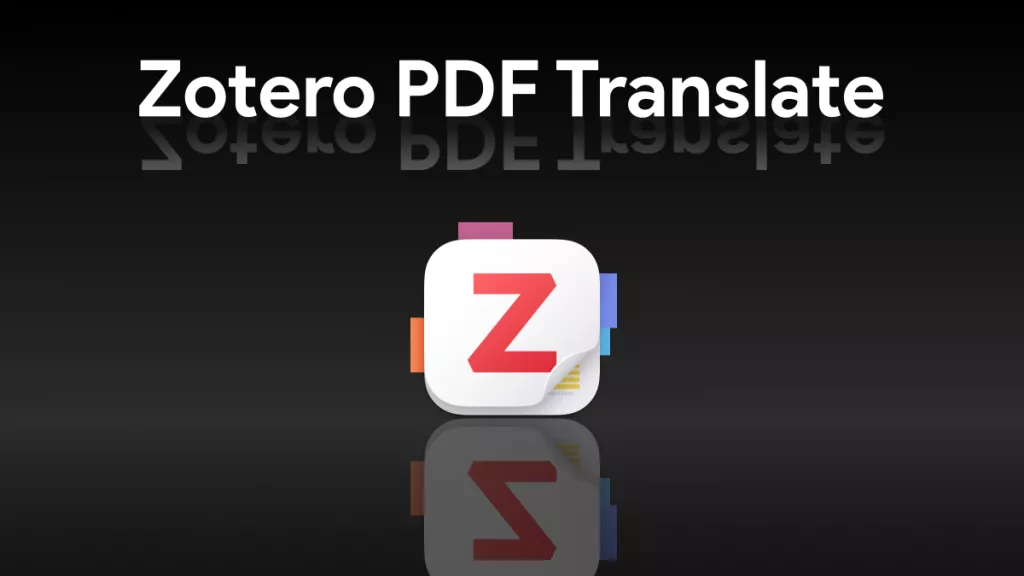
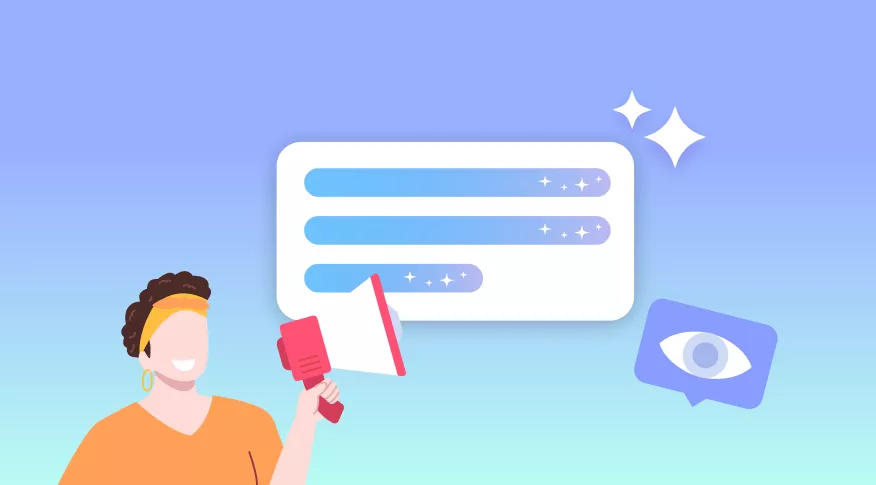
 Hitesh Kumar
Hitesh Kumar 

